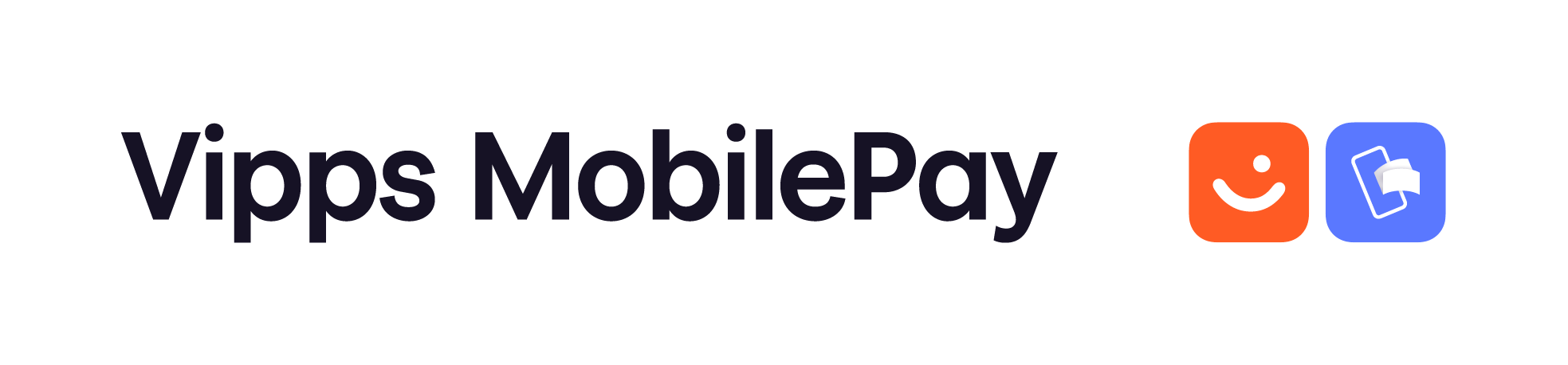Grupper, Förfrågningar & Gåvor
Hur skickar jag en förfrågan till en eller flera personer?
Om du har betalat för en present, en middag, eller något annat gemensamt, kan du få tillbaka pengarna genom att be om dem via Vipps - från alla på en gång.
Du kan be om pengarna på två olika sätt:
- ‘Förfrågan’: Du ber om samma belopp från en eller flera personer.
- ‘Dela upp’: Du anger ett belopp som delas lika mellan dig och de andra du lägger till. Du kan också justera hur mycket varje person ska betala.
Du kan be om pengar från upp till 30 personer på en gång. Så här gör du:
- Tryck ‘Be om pengar’ längst ner på skärmen.
- Välj antingen ‘Förfrågan’ eller ‘Dela upp’.
- Sök upp de personer som du vill skicka förfrågan till eller ange deras telefonnummer.
- Ange det belopp som du vill be om eller dela upp.
- Bekräfta för att skicka din förfrågan.
Vad händer näst?
De personer som du ber om pengar från får en förfrågan i appen, som de antingen kan godkänna eller avvisa. Om du har aktiverat aviseringar kommer du att få ett meddelande varje gång du får pengar. Du kan också hålla koll på betalningarna under ”Aktiviteter”.
Hur tar jag bort en förfrågan?
För tillfället går det inte att ta bort en förfrågan som du själv har skickat.
Hur skapar jag en grupp?
Så här skapar du en grupp för att dela på kostnader i Vipps:
- Gå till ‘Grupper’ i undermenyn längst ner på skärmen.
- Tryck på “+”-ikonen uppe i högra hörnet för att skapa en grupp.
- Ge din grupp ett namn som bäst beskriver gruppens syfte, t.ex. Paris, Annas födelsedag, osv.
- Om du vill kan du lägga till en bild till din grupp.
- Lägg till de personer som du vill dela utlägg med i gruppen.
- Alla gruppmedlemmar kan nu lägga till sina utgifter.
- När alla har lagt till sina utlägg går du till ‘Visa sammanfattning’ eller ‘Status’ och väljer ‘Betala’.
- Vipps kommer automatiskt att beräkna vem som är skyldig vem och hur mycket.
Hur delar jag utgifter i gruppen?
Så här lägger du till en utgift:
- Välj en grupp och tryck ‘Ny utgift’.
- Ange summan och specificera vad utgiften avser (t.ex. lördagens lunch, taxi från flygplatsen, osv.)
- Tryck ‘Fortsätt’.
- Välj de personer som ska dela på utlägget.
- Tryck ‘Spara’.
- Och voilà - klart!
Dela upp ett utlägg mellan gruppmedlemmar:
När du lägger till ett nytt utlägg väljer du vilka som ska delta i utlägget. Sedan kan du välja ett av tre sätt att dela upp utgiften:
- Dela den lika mellan alla valda deltagare.
- Tilldela varje deltagare en viss del av beloppet.
- Fördela utgiften procentuellt mellan deltagarna.
Hur betalar jag i en grupp?
När du är redo att reglera vad du är skyldig i en grupp måste du slutföra den. Så här gör du:
- Tryck på den grupp du vill stänga.
- När alla har lagt till sina utgifter kan alla gruppdeltagare trycka på ”Avsluta och beräkna”. Det är en bra idé att kontrollera att alla utgifter har lagts till innan du bestämmer dig för att stänga en grupp.
- När en grupp stängs får alla deltagare ett meddelande om att de kan betala vad de är skyldiga.
- En stängd grupp kan alltid öppnas igen, t.ex. om alla utgifter trots allt inte har lagts till.
- När gruppen stängs igen kommer de nya utgifterna att regleras. Om någon deltagare redan har betalat en gång kommer detta naturligtvis att beaktas i den uppdaterade betalningsfördelningen.
När någon lämnar en grupp:
Om någon lämnar gruppen utan att betala kommer de andra fortfarande se vad de är skyldiga och vem som är skyldig dem. Du kan också ta bort en person från översikten om den betalar utanför Vipps.
Vad är en present/gåva?
På Vipps har vi gjort det både enkelt och kul att ge bort en gåva. När du skickar pengar med Vipps kan du göra gåvan ännu mer personlig genom att slå in den i digitalt presentpapper och skriva en egen hälsning. Du kan också schemalägga skickandet, så det görs till exempel vid en viss tidpunkt på mottagarens födelsedag. Din mottagare kan inte se beloppet förrän de öppnar gåvan.
Hur skickar jag gåvor?
Så här skickar du enkelt en gåva:
- Öppna Vipps och tryck på ‘Skicka’ på din startskärm
- Välj den person du vill skicka pengar till
- Ange det belopp du vill skicka
- Här kan du också skriva en personlig hälsning (som du kan ändra senare)
- Du har nu möjlighet att trycka på ‘Skicka som gåva’
- Välj vilket presentpapper du vill slå in gåvan i (du kan ändra även detta senare)
- Välj om du vill skicka gåvan nu eller om du vill skicka den senare
- Tryck för att skicka
Mottagaren får ett meddelande i appen vid den tidpunkt som avsändaren har valt att gåvan ska skickas. Mottagaren öppnar sedan appen och kan där se gåvan med belopp och presentpapper. Observera att vi inte tar ut någon avgift eller förhandsgodkännande när vi schemalägger leveransen av en gåva. Det innebär att vi först drar pengarna från avsändaren i samband med att gåvan levereras. Det är därför viktigt att du har tillräckligt med pengar tillgängliga på ditt kort vid den leveranstid du har valt, så att gåvan kan levereras som planerat.
Hur ångrar jag skickandet av en gåva?
När en gåva väl har levererats till mottagaren kan den inte ångras. Om du däremot har valt att ge penninggåvan i framtiden kan du ångra den ända fram till dess att den levereras till mottagaren.
Så här ångrar du en planerad gåva:
- Öppna en chatt med personen som ska ta emot gåvan
- Tryck på den planerade gåvan
- Klicka på ‘Ta bort’
- När en gåva har planerats kan du inte ändra vare sig belopp eller leveranstid. Om du vill ändra på någon av dessa måste du istället avbryta skickandet av gåvan och skapa en ny.
Så här hittar du gåvor som du har fått eller skickat
Alla penninggåvor som du har tagit emot och gett finns under ”Historik”.
De penninggåvor du har tagit emot hittar du i chatten mellan dig och avsändaren:
- Öppna Vipps-appen
- På startskärmen kan du se en historik över alla genomförda aktiviteter
- Hitta avsändaren av gåvan och tryck på personens namn
- Du kan se historiken för din chatt, inklusive den gåva du har fått
- Tryck på gåvan
OBS! En planerad penninggåva kommer att visas i avsändarens chatt med mottagaren direkt, men mottagaren kommer inte att kunna se den förrän de har fått gåvan.